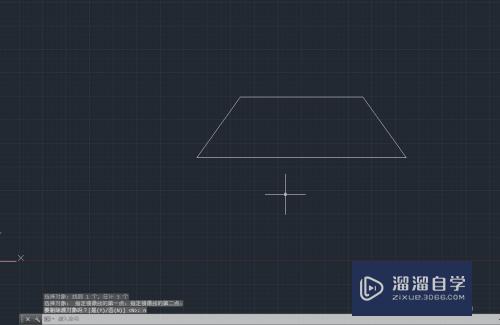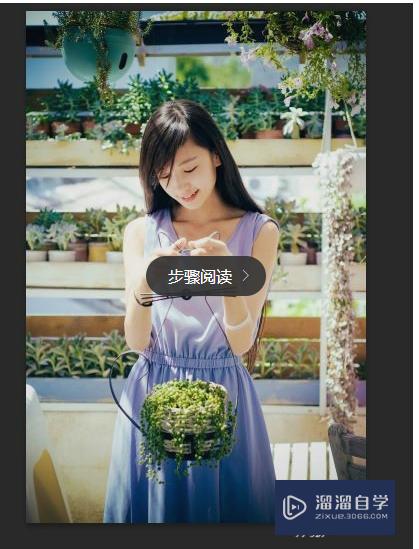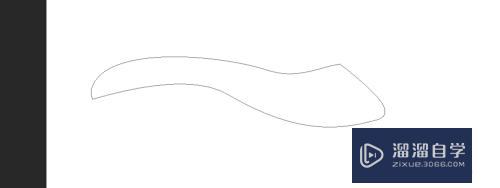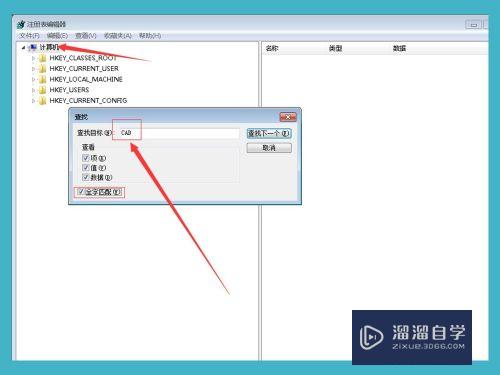Maya2019软件中怎么修改齿轮模型(maya齿轮教程)优质
在使用建模的软件中。用Maya也可以创建简单的模型场景。那么。Maya2019软件中怎么修改齿轮模型呢?小渲这里给大家介绍一下。Maya2019软件中修改齿轮模型的步骤和方法。
如果大家想要学习更多的“Maya”相关内容。点击这里可学习Maya课程>>

工具/软件
硬件型号:微软Surface Laptop Go
系统版本:Windows10
所需软件:Maya2019
方法/步骤
第1步
打开Maya软件后。鼠标左键单击菜单下的【创建】。并选择【齿轮】。如下图所示。
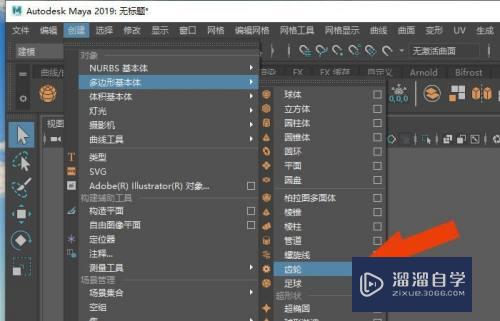
第2步
接着。在绘图区。绘制出【齿轮模型】。如下图所示。
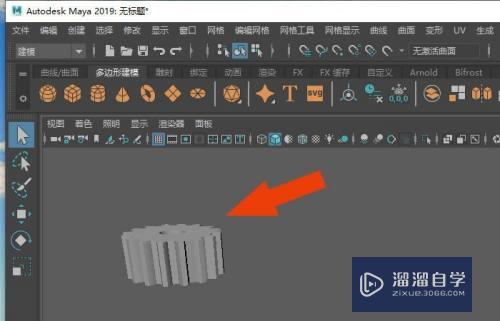
第3步
然后。鼠标左键选择工具箱中的【旋转工具】。如下图所示。
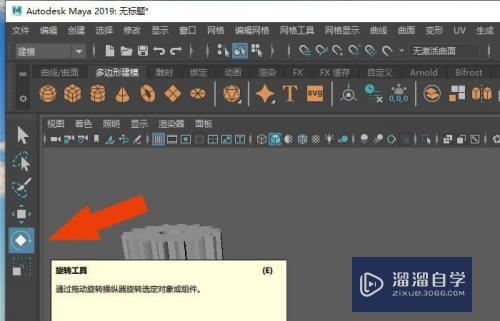
第4步
接着。在绘图区。使用旋转工具。调整出模型的方向。如下图所示。
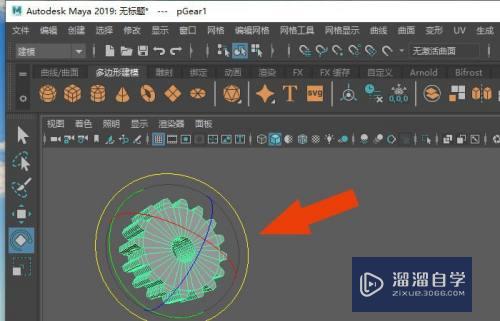
第5步
然后。鼠标右键选择齿轮模型。选择模型的顶面图形。如下图所示。
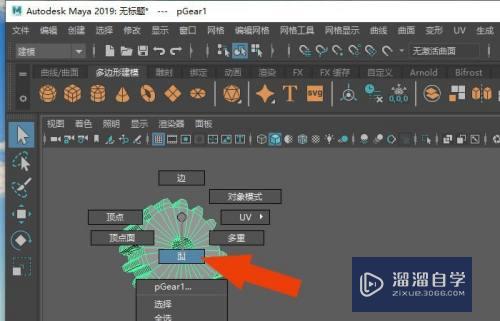
第6步
接着。鼠标左键选择模型的顶面图形。如下图所示。
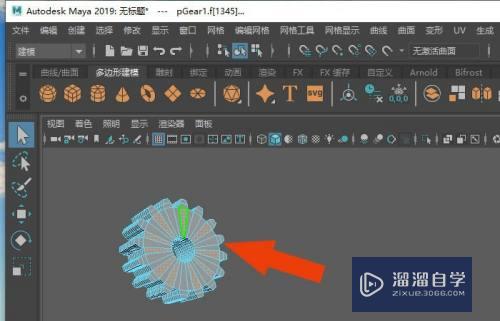
第7步
然后。鼠标左键选择工具栏中的【挤出】按钮。如下图所示。
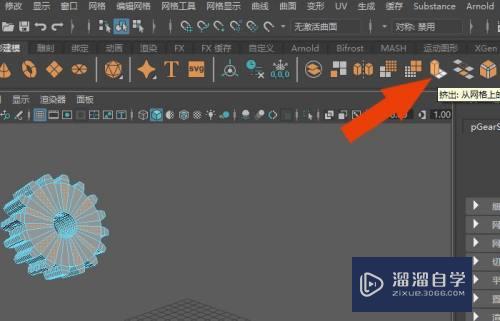
第8步
接着。使用挤出工具。调整模型的顶面位置。如下图所示。
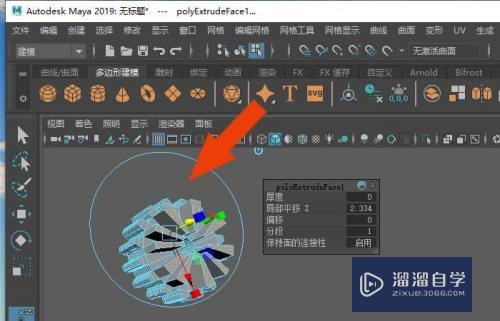
第9步
最后。调整模型的位置。查看齿轮模型的修改效果。如下图所示。通过这样的操作。就学会在Maya2019软件中修改齿轮模型了。大家也来做做吧。
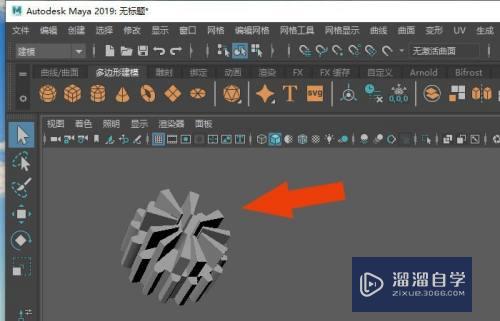
以上关于“Maya2019软件中怎么修改齿轮模型(maya齿轮教程)”的内容小渲今天就介绍到这里。希望这篇文章能够帮助到小伙伴们解决问题。如果觉得教程不详细的话。可以在本站搜索相关的教程学习哦!
更多精选教程文章推荐
以上是由资深渲染大师 小渲 整理编辑的,如果觉得对你有帮助,可以收藏或分享给身边的人
本文标题:Maya2019软件中怎么修改齿轮模型(maya齿轮教程)
本文地址:http://www.hszkedu.com/70840.html ,转载请注明来源:云渲染教程网
友情提示:本站内容均为网友发布,并不代表本站立场,如果本站的信息无意侵犯了您的版权,请联系我们及时处理,分享目的仅供大家学习与参考,不代表云渲染农场的立场!
本文地址:http://www.hszkedu.com/70840.html ,转载请注明来源:云渲染教程网
友情提示:本站内容均为网友发布,并不代表本站立场,如果本站的信息无意侵犯了您的版权,请联系我们及时处理,分享目的仅供大家学习与参考,不代表云渲染农场的立场!